近日有一些小伙伴咨询小编Adobe Illustrator CS6怎么使用膨胀工具?下面就为大家带来了Adobe Illustrator CS6使用膨胀工具的方法,有需要的小伙伴可以来了解了解哦。
第一步:打开桌面上的Adobe Illustrator CS6(如图所示)。
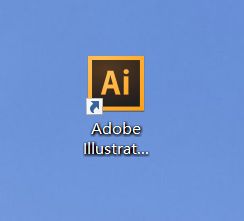
第二步:在菜单栏找到并依次点击【文件】、【新建】(如图所示)。
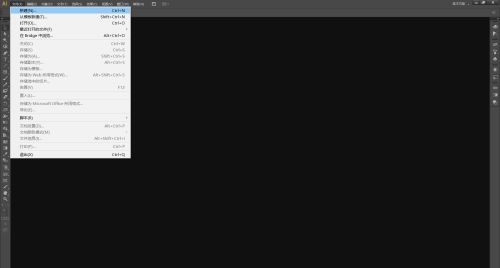
第三步:在弹出的窗口设置好参数,点击【确定】,新建文档(如图所示)。
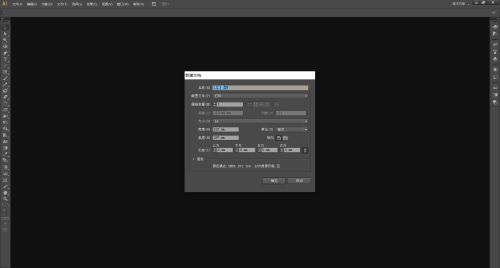
第四步:在画布上绘制图形(如图所示)。
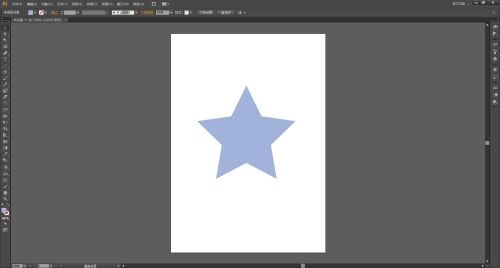
第五步:【选择工具】选中图形,在左边工具栏找到并点击长按【宽度工具】打开下拉列表(如图所示)。
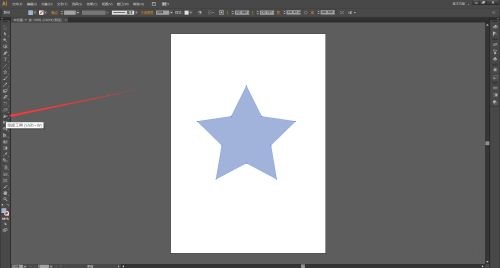
第六步:在下拉列表里选择【膨胀工具】(如图所示)。
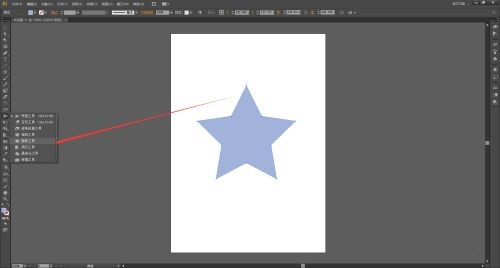
第七步:使用【膨胀工具】在图形的边缘按住鼠标不放拖动调整,图形就产生了膨胀效果(如图所示)。
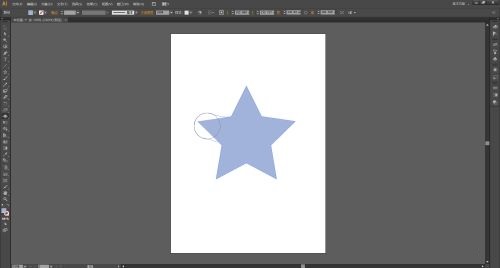
第八步:最后可以按照自己的需求调整出想要的效果(如图所示)。
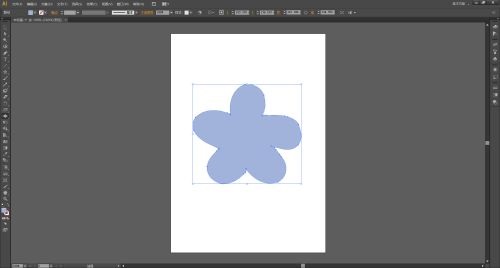
- Win10系统怎么取消并关闭任务栏窗口预览?
- 鬼谷八荒拳修怎么一拳百万伤害?鬼谷八荒一拳百万伤害心得分享
- Win7旗舰版系统怎么恢复出厂设置?
- Windows7系统怎么查看硬件的基本配置?
- Win8系统磁盘占用率100%怎么解决?
- Win7旗舰版打开软件时提示应用程序正常初始化0xc00000ba怎么回事
- Win7系统如何禁用光驱?Win7系统禁用光驱方法
- Win8系统的关机快捷键是什么?win8快捷键介绍
- Win7旗舰版32位系统支持多大内存?
- Windows7系统怎么隐藏或取消隐藏文件夹?
- Win8系统删除文件需要管理员权限怎么办?
- Win8系统每次软件都有安全警告要怎么关闭?
- Win7系统中hiberfil.sys是什么文件?hiberfil.sys文件可以删除吗?
- Win7系统电脑玩英雄连2游戏会卡顿怎么办?
- Win8系统出现BIOS中Secure Boot无法更改怎么办?
- Win10电脑重要更新待处理提示如何取消?
- Win10电脑小工具打不开怎么解决?
- 笔记本电脑一直闪屏要怎么修复?
- Win10电脑如怎么用自带的压缩工具来节约空间?
- Win7旗舰版分辨率不能调整怎么办?
- Win7系统如何强制删除开机密码?
- Win10在电脑上固定U盘盘符号怎么设置?
- 怎么修改硬件参数信息?
- Win10电脑无故卡死怎么解决?Win10电脑无故卡死怎么解决方法
- Win10系统如何查看硬盘的使用状态?
- 火焰纹章圣魔之光石
- 触手录
- 天龙八部3
- 映客直播
- 瑞芯微开发工具
- 摹客idoc
- 阿里巴巴普惠体
- BIAS AMP 2
- 星之卡比:镜之迷宫
- 太平洋战争
- 逗游游戏盒 V4.0.5.20605 官方安装版
- 师父堡垒之夜英镑取代男主角MOD v1.16
- 恋活Sunshine黑发日系和服女巫MOD v1.1
- 菜鸡游戏 V1.4.101.7242 官方安装版
- NFU盒子 V1.0.10 官方安装版
- Origin小工具 V1.0 绿色版
- 顺网云电脑 V2020.4.29.2 官方安装版
- 傲软咖玩 V1.0.0.10 多国语言安装版
- 游窝游戏盒子(原游讯游戏盒子) V1.2.3.5 官方正式版
- 360云盘 v8.1.5
- grudge
- grudging
- gruel
- gruelling
- gruesome
- gruff
- grumble
- grumbling appendix
- grump
- grumpy
- 尼康D600摄影从新手到高手(附光盘)
- 电子技术及技能训练(第2版全国高职高专院校规划教材)/精品与示范系列
- 3ds Max2013完全自学经验分享(附光盘)
- Illustrator CS6完全自学经验分享(附光盘)
- 做合格的领导(中国古代官德概要)
- AutoCAD2013完全自学经验分享(附光盘)
- 审判实践与思索--宁波市鄞州区人民法院优秀调研成果汇编(2011年卷)
- 新英汉双解大词典(第2版)(精)
- 荒诞书全集(英汉双语彩色珍藏版)/世界大师经典绘本
- 福州经济技术开发区年鉴(2013)(精)
- [BT下载][武映三千道 第二季][第48集][WEB-MP4/0.13G][国语配音/中文字幕][1080P][H265][流媒体][ZeroTV] 剧集 2023 大陆 动作 连载
- [BT下载][武映三千道 第二季][第48集][WEB-MKV/0.35G][国语配音/中文字幕][4K-2160P][H265][流媒体][ZeroTV] 剧集 2023 大陆 动作 连载
- [BT下载][武神主宰][第396集][WEB-MP4/0.16G][国语配音/中文字幕][1080P][H265][流媒体][ZeroTV] 剧集 2020 大陆 动画 连载
- [BT下载][武神主宰][第396集][WEB-MKV/0.56G][国语配音/中文字幕][4K-2160P][H265][流媒体][ZeroTV] 剧集 2020 大陆 动画 连载
- [BT下载][沉默的证明][全12集][WEB-MKV/10.38G][国语配音/中文字幕][1080P][流媒体][ZeroTV] 剧集 2021 大陆 悬疑 打包
- [BT下载][洪荒灵尊][第34集][WEB-MP4/0.21G][国语配音/中文字幕][1080P][流媒体][ZeroTV] 剧集 2023 大陆 武侠 连载
- [BT下载][画眉][第24-29集][WEB-MP4/2.04G][国语配音/中文字幕][1080P][H265][流媒体][ZeroTV] 剧集 2023 大陆 剧情 连载
- [BT下载][画眉][第27-29集][WEB-MKV/3.40G][国语配音/中文字幕][4K-2160P][H265][流媒体][ZeroTV] 剧集 2023 大陆 剧情 连载
- [BT下载][画眉][第27-29集][WEB-MKV/1.02G][国语配音/中文字幕][1080P][流媒体][BlackTV] 剧集 2023 大陆 剧情 连载
- [BT下载][画眉][第27-29集][WEB-MKV/19.36G][国语配音/中文字幕][4K-2160P][高码版][H265][流媒体][BlackTV 剧集 2023 大陆 剧情 连载